Το Firefox Sync δεν λειτουργεί; Διορθώστε κοινά προβλήματα και προβλήματα συγχρονισμού του Firefox
Καθώς ο Firefox λανσάρει τη λειτουργία ενιαίας σύνδεσης « Firefox Sync », πολλοί χρήστες μπορεί να εξετάσουν το ενδεχόμενο να μεταβούν σε αυτήν και να συγχρονίσουν όλες τις συσκευές τους. Ωστόσο, τίποτα δεν έπρεπε να είναι τέλειο και χωρίς σφάλματα, ούτε το Firefox Sync . Ακολουθεί μια λίστα με γνωστά ζητήματα και σφάλματα και τις λύσεις τους.
Το Firefox Sync δεν λειτουργεί
Δεν βλέπω τη συσκευή μου στη λίστα Συσκευές και εφαρμογές(I do not see my device in the Devices & apps list)
Η λίστα « Συσκευές(Devices) και εφαρμογές» εμφανίζει τη λίστα των συσκευών που είναι συνδεδεμένες στον λογαριασμό σας Firefox Sync . Είναι πιθανό ο συγχρονισμός του Firefox να λειτουργεί στις αναφερόμενες συσκευές, αλλά δεν εμφανίζεται στη λίστα. Τα 2 ενδεχόμενα είναι τα εξής:
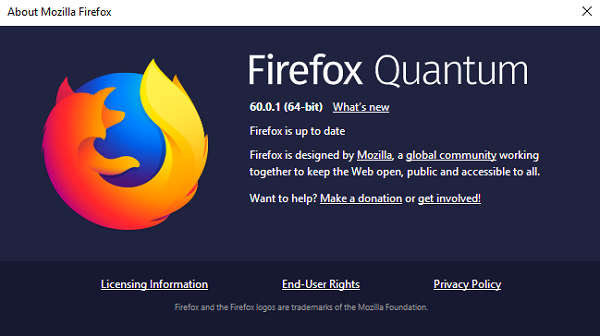
2] Η δυνατότητα δεν υποστηρίζεται ακόμη στον Firefox σε κινητά. Επομένως, εάν χρησιμοποιείτε το Firefox σε iOS, Android ή Firefox OS , δεν θα εμφανίζεται η λίστα.
Βλέπω διπλότυπα στη λίστα Συσκευές και εφαρμογές(I see duplicates in the Devices & apps list)
Συμβαίνει κατά καιρούς δύο συνεδρίες στην ίδια συσκευή να εμφανίζονται ως δύο διαφορετικές συσκευές. Για να είστε πιο ασφαλείς, κάντε κλικ στο κουμπί Αποσύνδεση(Disconnect) για να αφαιρέσετε τη συσκευή από τη λίστα.
Λάβετε(Please) υπόψη ότι μπορεί να αποτελεί παραβίαση της ασφάλειας του λογαριασμού, επομένως κρίνετε αναλόγως.
Η σύνδεσή μου "αποκλείστηκε για λόγους ασφαλείας" στους λογαριασμούς Firefox(My sign in was “blocked for security reasons” on Firefox Accounts)
Εάν παραβιαστούν οι λογαριασμοί συγχρονισμού του Firefox , θα εκτεθεί όλο το ιστορικό αναζήτησης και άλλα δεδομένα στον εισβολέα. Για να διατηρούνται ασφαλείς οι χρήστες, ο συγχρονισμός του Firefox αποκλείει λογαριασμούς σε περίπτωση οποιασδήποτε ύποπτης δραστηριότητας. Σε μια τέτοια περίπτωση, το μήνυμα σφάλματος "αποκλείστηκε για λόγους ασφαλείας" εμφανίζεται κάθε φορά που προσπαθείτε να συγχρονίσετε τα δεδομένα και ο Firefox στέλνει ένα email με έναν κωδικό επαλήθευσης στο καταχωρημένο αναγνωριστικό email.
Ο λογαριασμός μπορεί να ξεμπλοκαριστεί αφού εισαγάγετε τον κωδικό επαλήθευσης στο πρόγραμμα περιήγησης Firefox . Ωστόσο, επαληθεύστε τα στοιχεία σύνδεσης της ύποπτης σύνδεσης που έχει σταλεί στο email σας για λόγους ασφαλείας.
Σε περίπτωση που δεν αναγνωρίζετε την προσπάθεια σύνδεσης, κάντε κλικ στο σύνδεσμο Αναφορά(Report) αυτής της δραστηριότητας στο email και, στη συνέχεια, αλλάξτε τον κωδικό πρόσβασης για τον λογαριασμό συγχρονισμού Firefox .
Θυμηθείτε(Remember) να ελέγξετε τον φάκελο ανεπιθύμητων μηνυμάτων σε περίπτωση που δεν έχετε λάβει το email επαλήθευσης.
Αντιμετωπίζω προβλήματα με την επιβεβαίωση του νέου μου λογαριασμού Firefox(I’m having problems confirming my new Firefox Account)
1] Το email επιβεβαίωσης(Confirmation) δεν έχει ληφθεί: Σε περίπτωση που δεν έχετε λάβει το email επιβεβαίωσης συγχρονισμού του Firefox , περιμένετε μερικά λεπτά, ελέγξτε το φάκελο ανεπιθύμητης αλληλογραφίας και δοκιμάστε να στείλετε ξανά το μήνυμα.
2] Σε περίπτωση που χρησιμοποιείτε ισχυρό φίλτρο ανεπιθύμητης αλληλογραφίας, προσθέστε το accounts.firefox.com στη λευκή λίστα.
Απενεργοποιήστε το Firefox Sync σε χαμένο τηλέφωνο ή tablet(Disable Firefox Sync on a lost phone or tablet)
Σε περίπτωση απώλειας ή κλοπής μιας συσκευής, θα μπορούσε να είναι μια σοβαρή περίπτωση παραβίασης δεδομένων. Προφανώς, μπορούμε να αποσυνδέσουμε τη συσκευή αφού συνδεθούμε στον λογαριασμό από το accounts.firefox.com, αλλά αυτή η συσκευή θα αναγνωρίσει αυτήν την οδηγία μόνο όταν συνδεθεί στο διαδίκτυο και συγχρονιστεί ξανά. Ωστόσο, μέχρι να συμβεί αυτό, όλα τα δεδομένα που είχαν προηγουμένως συγχρονιστεί στη συσκευή μπορούν να έχουν πρόσβαση από οποιονδήποτε κατέχει τη συσκευή.
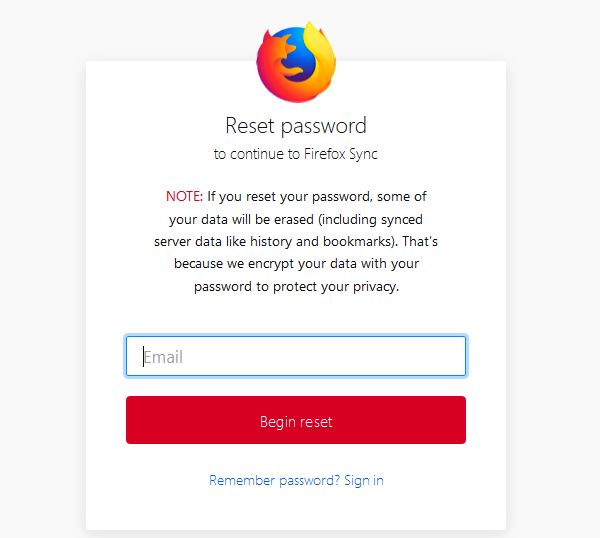
Η προτεινόμενη λύση του Firefox Sync σε αυτό το ζήτημα είναι η άμεση αλλαγή του κωδικού πρόσβασης. Σύμφωνα με την πολιτική τους, όλα τα αποθηκευμένα δεδομένα διαγράφονται κάθε φορά που επαναφέρεται ο κωδικός πρόσβασης. Ωστόσο, υπάρχει στην κύρια συσκευή (προφανώς εκτός αν η κύρια συσκευή ήταν η χαμένη/κλεμμένη).
Συνήθη σφάλματα συγχρονισμού Firefox(Firefox Sync) και οι προτεινόμενες λύσεις τους
Ρύθμισα το Firefox Sync, αλλά τίποτα δεν συγχρονίζεται(I set up Firefox Sync, but nothing is syncing)
Οι λογαριασμοί Firefox(Firefox) και ο συγχρονισμός ήταν διαθέσιμοι και με προηγούμενες εκδόσεις, αλλά βελτιώθηκε σημαντικά με τις ενημερώσεις του Firefox . Οι χρήστες θα πρέπει να ενημερώσουν όλες τις συσκευές που προορίζονται να συγχρονιστούν με την πιο πρόσφατη έκδοση του προγράμματος περιήγησης.
Έχω χάσει τις πληροφορίες του λογαριασμού μου στο Sync(I’ve lost my Sync account information)
Όπως συμβαίνει με οποιονδήποτε διαδικτυακό λογαριασμό, ένας χρήστης χρειάζεται δύο πληροφορίες για να συνδεθεί σε έναν λογαριασμό Firefox Sync . Το πρώτο είναι η καταχωρημένη διεύθυνση email και το δεύτερο είναι ο κωδικός πρόσβασης. Σε περίπτωση που έχετε ξεχάσει το αναγνωριστικό email σας, δεν μπορεί να ανακτηθεί. Εάν χάσατε τον κωδικό πρόσβασής σας, μεταβείτε στη σελίδα λογαριασμού Firefox Sync και κάντε κλικ στο «ξέχασα τον κωδικό πρόσβασης. ” Ακολουθήστε(” Follow) τις οδηγίες για να το επαναφέρετε.
Οι σελιδοδείκτες μου δεν συγχρονίζονται με τον Firefox για Android(My bookmarks aren’t syncing to Firefox for Android)
Το Android(Android) έχει τις δικές του περιορισμένες δυνατότητες. Δεν μπορεί να αποθηκεύσει περισσότερους από 5000 σελιδοδείκτες, είτε χρησιμοποιεί Firefox Sync είτε όχι , αλλά σε περίπτωση που κάνετε συγχρονισμό, δεν θα αποθηκεύσει τους πλεονάζοντες σελιδοδείκτες ακόμα κι αν υπάρχουν στην κύρια συσκευή.
Το Firefox Sync εμφανίζει ένα μήνυμα σφάλματος "Τα cookies εξακολουθούν να είναι απενεργοποιημένα".(Firefox Sync shows a “Cookies are still disabled” error message)
Οι λογαριασμοί Firefox Sync(Firefox Sync) απαιτούν από τον χρήστη να ενεργοποιήσει τα cookies σε κάθε συνδεδεμένη συσκευή. Μπορούμε να το κάνουμε για όλες τις συσκευές ταυτόχρονα.
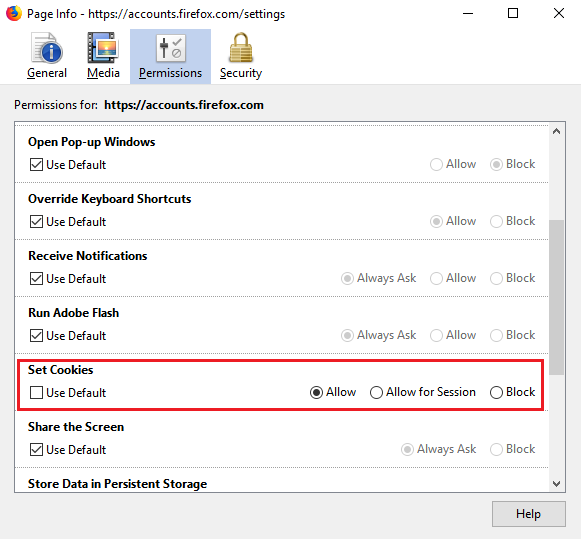
1] Μεταβείτε στη https://accounts.firefox.com . Αυτός είναι ένας προστατευμένος ιστότοπος, καθώς η διεύθυνση του ιστότοπου προηγείται από το "https://".
2] Πίσω από τη διεύθυνση URL(URL) στη γραμμή διευθύνσεων, θα μπορούσαμε να δούμε ένα πράσινο σύμβολο του λουκέτου.
3] Κάντε κλικ(Click) στο βέλος που δείχνει προς τα εμπρός για να ανοίξετε τη σελίδα ασφαλείας του ιστότοπου και, στη συνέχεια, κάντε κλικ στο «Περισσότερες πληροφορίες».
4] Μεταβείτε στην καρτέλα "Άδειες".
5] Αλλάξτε(Change) την επιλογή Ορισμός (Set) cookies σε Να επιτρέπεται(Allow) . Ίσως χρειαστεί να καταργήσετε την επιλογή του πλαισίου ελέγχου Προεπιλογή(Default) .
Ελπίζουμε ότι αυτός ο οδηγός αντιμετώπισης προβλημάτων θα σας βοηθήσει να διορθώσετε το πρόβλημά σας.(Hope this troubleshooting guide helps you fix your problem.)
Related posts
Διορθώστε προβλήματα και προβλήματα Firefox σε υπολογιστή με Windows
Πώς να διορθώσετε το σφάλμα που δεν φορτώνει το Twitter στον Firefox;
Διορθώστε προβλήματα Firefox με πρόσθετα, πρόσθετα ή ανεπιθύμητο λογισμικό
Διορθώστε το No sound στο YouTube στον Firefox με το SoundFixer
Ο Fix Server δεν βρέθηκε, ο Firefox δεν μπορεί να βρει τον διακομιστή
Πώς να απενεργοποιήσετε την ανάκτηση σφαλμάτων επαναφοράς περιόδου λειτουργίας στον Firefox
Πώς να καθαρίσετε την προσωρινή μνήμη, τα cookies, το ιστορικό περιήγησης σε Chrome και Firefox
Διορθώστε προβλήματα συγχρονισμού OneDrive στα Windows 10
Αλλάξτε τη γλώσσα διεπαφής χρήστη για το πρόγραμμα περιήγησης Chrome ή Firefox
Απενεργοποιήστε, απεγκαταστήστε το Adobe Flash, το Shockwave σε Chrome, Firefox, Edge, IE
Τρόπος συγχρονισμού καρτελών μεταξύ προγραμμάτων περιήγησης Edge, Chrome και Firefox
Μετατροπή κειμένου σε ομιλία εκτός σύνδεσης με την επέκταση προγράμματος περιήγησης TTFox Firefox
Τα πιο χρήσιμα Mozilla Firefox σχετικά με: config tweaks
Διορθώστε το αργό πρόβλημα των Χαρτών Google σε Chrome, Firefox, Edge στα Windows 11/10
Διορθώστε το σφάλμα διακομιστή που δεν βρέθηκε στον Firefox
Πώς να χρησιμοποιήσετε το Firefox Task Manager
Πώς να απενεργοποιήσετε τα Μηνύματα από τον Firefox στη Νέα καρτέλα
Κάντε τον Firefox να εμφανίζει στοιχεία ελέγχου πολυμέσων στην οθόνη κλειδώματος των Windows 10
Δεν ήταν δυνατή η λήψη του πρόσθετου λόγω αποτυχίας σύνδεσης
Διορθώστε το σφάλμα κατεστραμμένου περιεχομένου στο Gmail κατά τη χρήση του Firefox
